 |
Deze tutorial is auteursrechtelijk beschermd door Aliciar, alle rechten voorbehouden.
Elke verspreiding, zonder voorafgaande schriftelijke toestemming is geheel verboden.
Elke gelijkenis met een andere tutorial is puur toeval.
Ik heb de les gemaakt in PSP X6 op 14-09-2014.
Ik heb de persoonlijke toestemming van Aliciar om haar lessen te vertalen uit het Spaans.
Wil je deze vertaling linken, dan moet je Aliciar daarvoor persoonlijk toestemming om vragen !!!
Ik ben alleen maar de vertaler, de auteursrechten liggen volledig bij Aliciar.
Gracias Aliciar, Puedo traducir tus tutoriales.
Besos Claudia.
Wat hebben we nodig voor deze les :
-
De materialen uit het rar-bestand.
-
PSP X, maar de les kan ook in een eerdere versie gemaakt worden.
Ik heb de les in PSP 16 gemaakt.
De gebruikte filters in deze les :
- Italian Editors - Generatore : Hier.
- Filter Factory Gallery B - Spinner : Hier.
- Xero - Porcelain : Hier.
- AAA Filters - Edge Art : Hier.
De materialen voor deze les kan je downloaden door op onderstaande button te klikken :
Klik op de onderstaande banner van Aliciar om naar de originele les te gaan :
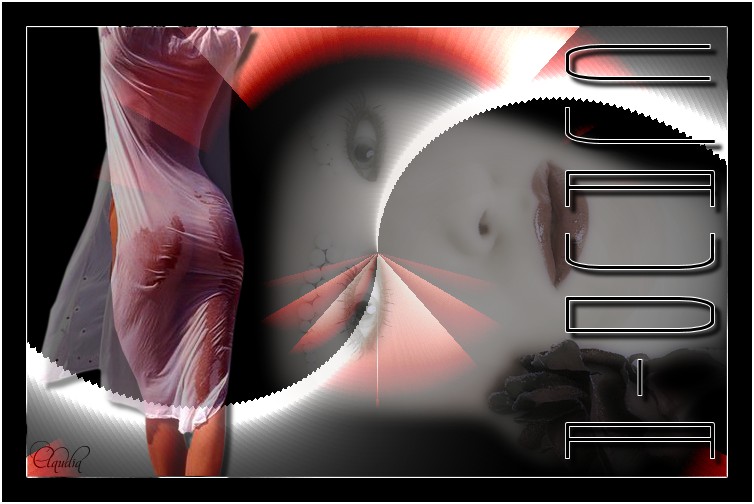 |
Het font "Univox" ziet bijgevoegd in de materialen.
Installeer dit font in Windows of open het buiten PSP en minimaliseer het.

1. Open een Nieuwe afbeelding van 700 x 450 px, transparant.
Vul de afbeelding met gelijk welke kleur, het maakt echt niet uit welke je neemt.

2. Effecten - Insteekfilters - Italian Editors - Generatore :
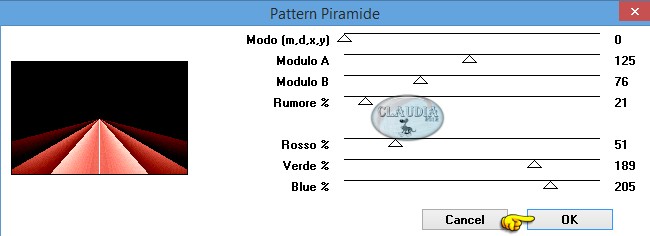 |
Als je eigen kleuren gebruikt, kan je nu je werkje inkleuren in jouw kleurtonen.
Hiervoor maak je gebruik van de getallen bij Rosso, Verde en Blue (RGB waarden)

3. Effecten - Insteekfilters - Filter Factory Gallery B - Spinner :
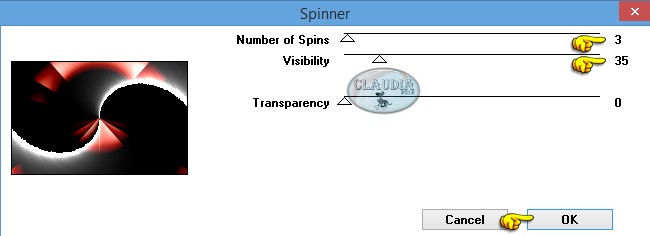 |

4. Open uit de materialen de tube : 3705-woman309®Alejandra Rosales-12-5-08.
Bewerken - Kopiëren.
Ga terug naar je werkje.
Bewerken - Plakken als nieuwe laag.
Pas het formaat van de tube aan naar eigen inzicht als je met eigen materialen werkt !!!
Aanpassen - Scherpte - Verscherpen.
Plaats de tube links op je werkje :
 |

5. Lagen - Eigenschappen : zet de Dekking van deze laag op 76%.

6. Effecten - 3D Effecten - Slagschaduw :
Verticaal = 6
Horizontaal = 6
Dekking = 86
Vervaging = 5
Kleur = Zwart (#000000)

7. Open uit de materialen de tube : @nn_070608_misted_JamieN5_woman_tdstudio_small.
Bewerken - Kopiëren,
Ga terug naar je werkje.
Bewerken - Plakken als nieuwe laag.
Als je met eigen materialen werkt, pas je het formaat van de tube aan naar eigen inzicht,
formaat van alle lagen wijzigen niet aangevinkt.
Plaats de tube rechts op je werkje :
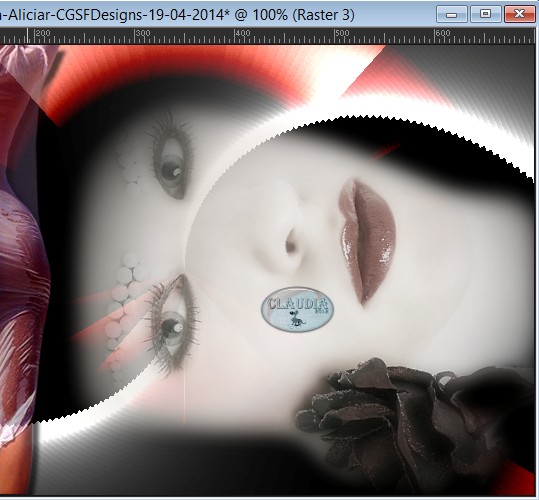 |

8. Effecten - Insteekfilters - Xero - Porcelain :
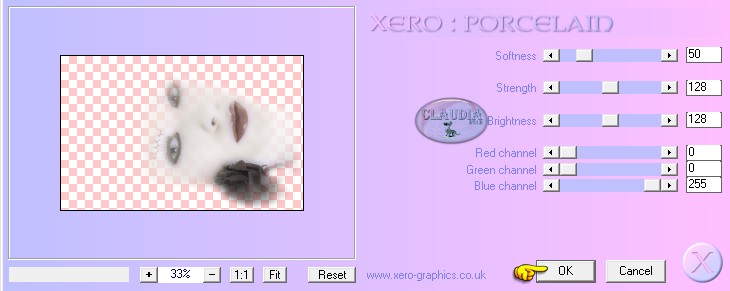 |

9. Lagen - Eigenschappen : zet de Dekking van deze laag op 62%.

10. Ga naar het Kleurenpallet en zet de Voorgrondkleur op wit : #FFFFFF
en zet de Achtergrondkleur op zwart : #000000
Activeer het Tekstgereedschap met deze instellingen :
(de grootte van het font hangt af van de grootte van jouw naam of tekst)
 |
Typ je naam of een andere tekst die bij jouw werkje past.

11. Klik met de rechtermuisknop op de tekstlaag in het Lagenpallet en kies dan de optie "Omzetten in rasterlaag".

12. Effecten - 3D Effecten - Slagschaduw : de instellingen staan goed.

13. Afbeelding - Randen toevoegen : 25 px met de kleur : #FF00000 
(of neem een andere contrasterende kleur)

14. Activeer de Toverstaf (Doezelen en Tolerantie op 0) en selecteer de rand van 25 px.
Effecten - Insteekfilters - AAA Filters - Edge Art :
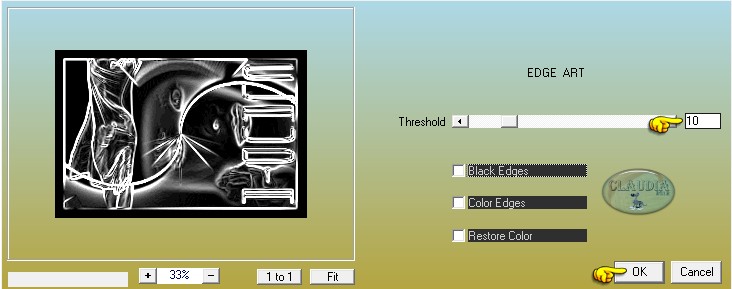 |
Het kan zijn dat jou filter er anders uitziet, zoals die van Aliciar, dan moeten de instellingen zo staan :
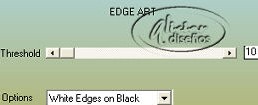 |

15. Selecties - Niets selecteren.

16. Afbeelding - Randen toevoegen : 2 px met de witte kleur : #FFFFFF

17. Lagen - Nieuwe rasterlaag, plaats hierop je watermerkje.
Lagen - Samenvoegen - ALLE lagen samenvoegen.
Sla je werkje op als JPG-bestand.
*****
En dan is deze mooie les vanAliciar klaar ;0)
Alle lessen van Aliciar staan geregistreerd bij TWI.



